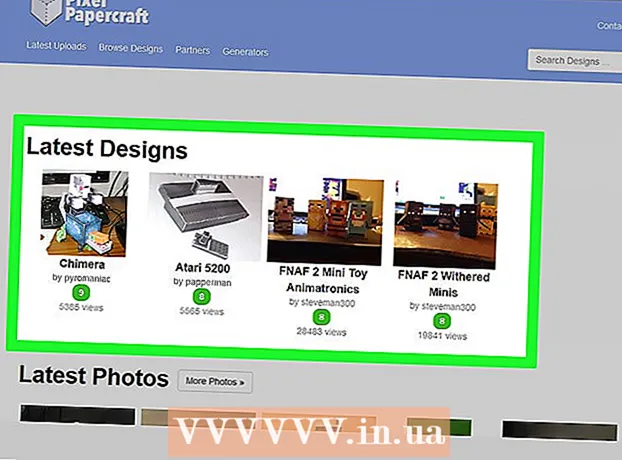Avtor:
Charles Brown
Datum Ustvarjanja:
9 Februarjem 2021
Datum Posodobitve:
1 Julij. 2024

Vsebina
- Stopati
- 1. del od 4: Omogočanje in onemogočanje obvestil o aplikacijah (iOS)
- Del 2 od 4: Omogočanje in onemogočanje obvestil o aplikacijah (Android)
- Del 3 od 4: Omogočanje obvestil o sporočilih
- 4. del od 4: Izbira vrste obvestil, ki jih boste prejemali
Res bi jih lahko bilo veliko: obvestila iz Instagrama. In tako, še posebej, če veliko uporabljate Instagram, želite prejemati le obvestila, ki se vam zdijo pomembna. Druga možnost: preplavila vas bodo neželena obvestila. Nastavite lahko, katera obvestila boste prejemali v sami aplikaciji Instagram, in če želite samo blokirati vsa obvestila iz aplikacije, v nastavitvah naprave nastavite stikalo za to določeno aplikacijo na »off«. Izberete lahko tudi, da prejemate samo obvestila določenih oseb. Tako nikoli ne boste zamudili sporočila svojih najljubših uporabnikov Instagrama.
Stopati
1. del od 4: Omogočanje in onemogočanje obvestil o aplikacijah (iOS)
 Zaženite aplikacijo Nastavitve. Obvestila iz določene aplikacije lahko blokirate v nastavitvah naprave iOS. Aplikacijo Nastavitve zaženete z začetnega zaslona.
Zaženite aplikacijo Nastavitve. Obvestila iz določene aplikacije lahko blokirate v nastavitvah naprave iOS. Aplikacijo Nastavitve zaženete z začetnega zaslona. - Če aplikacije Nastavitve ni na začetnem zaslonu, povlecite navzdol po začetnem zaslonu in na seznamu, ki se prikaže, poiščite možnost »Nastavitve«.
 Dotaknite se "Obvestila". To bo odprlo zaslon z nastavitvami obvestil za vse nameščene aplikacije.
Dotaknite se "Obvestila". To bo odprlo zaslon z nastavitvami obvestil za vse nameščene aplikacije.  Na seznamu aplikacij izberite "Instagram". Nastavitve obvestil za Instagram bodo zdaj vidne.
Na seznamu aplikacij izberite "Instagram". Nastavitve obvestil za Instagram bodo zdaj vidne. - Če Instagrama ni na seznamu aplikacij, boste morda morali najprej od nekoga prejeti obvestilo.
- Če tudi po prejemu obvestila Instagram še vedno ni na seznamu, morate izbrisati aplikacijo Instagram, znova zagnati telefon in aplikacijo znova namestiti. Po zagonu znova nameščene aplikacije boste pozvani, ali želite prejemati obvestila. Tu izberete "Dovoli obvestila". Instagram mora biti zdaj na seznamu aplikacij, če v aplikaciji Nastavitve izberete možnost »Obvestila«.
 Vklopite ali izklopite možnost »Dovoli obvestila«. Če so obvestila izklopljena, ne boste več prejemali obvestil iz aplikacije Instagram.
Vklopite ali izklopite možnost »Dovoli obvestila«. Če so obvestila izklopljena, ne boste več prejemali obvestil iz aplikacije Instagram.
Del 2 od 4: Omogočanje in onemogočanje obvestil o aplikacijah (Android)
 Zaženite aplikacijo Nastavitve. Z aplikacijo Nastavitve na androidu lahko spremenite želene nastavitve za obvestila aplikacije Instagram. Aplikacija Nastavitve se nahaja v tako imenovanem »predalu za aplikacije«: zbirki vseh vaših aplikacij.
Zaženite aplikacijo Nastavitve. Z aplikacijo Nastavitve na androidu lahko spremenite želene nastavitve za obvestila aplikacije Instagram. Aplikacija Nastavitve se nahaja v tako imenovanem »predalu za aplikacije«: zbirki vseh vaših aplikacij.  Dotaknite se »Aplikacije« ali »Upravitelj aplikacij«. Nato se prikaže seznam vseh aplikacij, nameščenih v napravi Android.
Dotaknite se »Aplikacije« ali »Upravitelj aplikacij«. Nato se prikaže seznam vseh aplikacij, nameščenih v napravi Android.  Na seznamu aplikacij izberite Instagram, po katerem bodo prikazane nastavitve aplikacije Instagram.
Na seznamu aplikacij izberite Instagram, po katerem bodo prikazane nastavitve aplikacije Instagram. Dotaknite se potrditvenega polja »Pokaži obvestila«, da vklopite ali izklopite obvestila Instagram. Prazno potrditveno polje pomeni, da se odločite, da ne boste prejemali obvestil iz Instagrama. Če potrdite polje, boste prejeli obvestila Instagrama, ki ste jih v Instagramu označili, da jih želite prejemati.
Dotaknite se potrditvenega polja »Pokaži obvestila«, da vklopite ali izklopite obvestila Instagram. Prazno potrditveno polje pomeni, da se odločite, da ne boste prejemali obvestil iz Instagrama. Če potrdite polje, boste prejeli obvestila Instagrama, ki ste jih v Instagramu označili, da jih želite prejemati. - Če se ne prikaže polje »Prikaži obvestila«, tapnite gumb »Obvestila« in vklopite ali izklopite možnost »Blokiraj«.
Del 3 od 4: Omogočanje obvestil o sporočilih
 Obvestila o objavi vam omogočajo, da spremljate svoje najljubše Instagrammerje. Omogočanje obvestil zagotavlja, da nikoli ne zamudite objave v Instagramu določenega uporabnika. Obvestila lahko nastavite posebej za uporabnika; se odločite, od koga želite prejemati obvestila o sporočilih.
Obvestila o objavi vam omogočajo, da spremljate svoje najljubše Instagrammerje. Omogočanje obvestil zagotavlja, da nikoli ne zamudite objave v Instagramu določenega uporabnika. Obvestila lahko nastavite posebej za uporabnika; se odločite, od koga želite prejemati obvestila o sporočilih.  Sledite uporabniku Instagrama, od katerega želite prejemati obvestila o sporočilih. Če sledite določenemu uporabniku, lahko vsakič, ko uporabnik objavi novo sporočilo na Instagramu, prejmete obvestilo. Če še ne sledite temu uporabniku in poskusite omogočiti obvestilo o sporočilu za tega uporabnika, se prikaže sporočilo o napaki.
Sledite uporabniku Instagrama, od katerega želite prejemati obvestila o sporočilih. Če sledite določenemu uporabniku, lahko vsakič, ko uporabnik objavi novo sporočilo na Instagramu, prejmete obvestilo. Če še ne sledite temu uporabniku in poskusite omogočiti obvestilo o sporočilu za tega uporabnika, se prikaže sporočilo o napaki. - Če želite slediti nekomu, morate odpreti njegov Instagram profil in se dotakniti gumba »Spremljaj«.
 Dotaknite se ... (iOS) ali ⋮ (Android) na vrhu uporabniškega profila. Nato se prikaže nov meni z različnimi možnostmi.
Dotaknite se ... (iOS) ali ⋮ (Android) na vrhu uporabniškega profila. Nato se prikaže nov meni z različnimi možnostmi.  Dotaknite se »Omogoči obvestila o sporočilih«. Sistem vas bo zdaj obvestil, da ste omogočili obvestila za tega uporabnika. Od tega trenutka boste prejeli obvestilo za vsako sporočilo, ki ga uporabnik objavi na Instagramu. Če želite v določenem trenutku izključiti uporabnikova obvestila, lahko to storite na popolnoma enak način.
Dotaknite se »Omogoči obvestila o sporočilih«. Sistem vas bo zdaj obvestil, da ste omogočili obvestila za tega uporabnika. Od tega trenutka boste prejeli obvestilo za vsako sporočilo, ki ga uporabnik objavi na Instagramu. Če želite v določenem trenutku izključiti uporabnikova obvestila, lahko to storite na popolnoma enak način.
4. del od 4: Izbira vrste obvestil, ki jih boste prejemali
 Zaženite aplikacijo Instagram. Kakšna obvestila boste prejemali, lahko določite s prilagoditvijo nastavitev aplikacije Instagram.
Zaženite aplikacijo Instagram. Kakšna obvestila boste prejemali, lahko določite s prilagoditvijo nastavitev aplikacije Instagram.  Tapnite gumb profila v spodnjem desnem kotu zaslona. Zdaj se bo odprla stran vašega profila.
Tapnite gumb profila v spodnjem desnem kotu zaslona. Zdaj se bo odprla stran vašega profila.  Tapnite gumb Gear (iOS) ali ⋮ (Android) v zgornjem desnem kotu zaslona. Na zaslonu se bo zdaj prikazala stran z možnostmi.
Tapnite gumb Gear (iOS) ali ⋮ (Android) v zgornjem desnem kotu zaslona. Na zaslonu se bo zdaj prikazala stran z možnostmi.  Pomaknite se navzdol in tapnite »Push Notifications« ali »Push Notification Settings« v razdelku »Settings«. Prikazane so vaše nastavitve obvestil.
Pomaknite se navzdol in tapnite »Push Notifications« ali »Push Notification Settings« v razdelku »Settings«. Prikazane so vaše nastavitve obvestil.  Pomaknite se po seznamu nastavitev obvestil. Obstajajo vse vrste obvestil. Vsaka vrsta obvestila ima svoje nastavitve. Primeri pojasnjujejo, kakšno poročilo je posamezno poročilo. Pomaknite se do konca seznama in si oglejte vse kategorije obvestil.
Pomaknite se po seznamu nastavitev obvestil. Obstajajo vse vrste obvestil. Vsaka vrsta obvestila ima svoje nastavitve. Primeri pojasnjujejo, kakšno poročilo je posamezno poročilo. Pomaknite se do konca seznama in si oglejte vse kategorije obvestil. - To so kategorije obvestil: všečki, komentarji, novi sledilci, sprejete zahteve, ki jih spremljate, prijatelji v Instagramu, neposredne zahteve za Instagram, Instagram Direct, vaše fotografije, opomniki, prva fotografija in objave izdelkov
 Nastavite nastavitve za obvestila. Vklopite ali izklopite obvestilo za vsako kategorijo. Za nekatere vrste obvestil lahko izberete, ali vaša nastavitev velja za vse ali samo za osebe, ki jih spremljate. Nekatera obvestila, kot so obvestila o izdelkih, je mogoče vklopiti ali izklopiti samo.
Nastavite nastavitve za obvestila. Vklopite ali izklopite obvestilo za vsako kategorijo. Za nekatere vrste obvestil lahko izberete, ali vaša nastavitev velja za vse ali samo za osebe, ki jih spremljate. Nekatera obvestila, kot so obvestila o izdelkih, je mogoče vklopiti ali izklopiti samo. - Vaše nove nastavitve se samodejno shranijo.